В този урок за Photoshop разглеждаме една от по-малките, но много добре дошли нови функции в Photoshop CS5 - възможността за изправяне и изрязване на изображения с едно кликване! В предишните версии на Photoshop научаването как да изправите криво изображение беше малко предизвикателство. Всъщност, ако не сте имали някой, който да ви покаже как да го направите, има голям шанс, че може никога да не сте го измислили. Това е така, защото процесът по никакъв начин не беше интуитивен. Бихте си помислили, че след години актуализации на най-популярния и мощен редактор на изображения, Adobe щеше да включи прост бутон „Изправете“ някъде, но за съжаление това не беше така. Поне досега!
Ето изображението, с което ще работя в този урок. Това е същото изображение, което използвах в предишния урок как да изправя криви снимки, където обясних стария начин на изправяне и изрязване на изображения, за да можем да добием по-добър представа колко по-бърз и лесен е в Photoshop CS5:
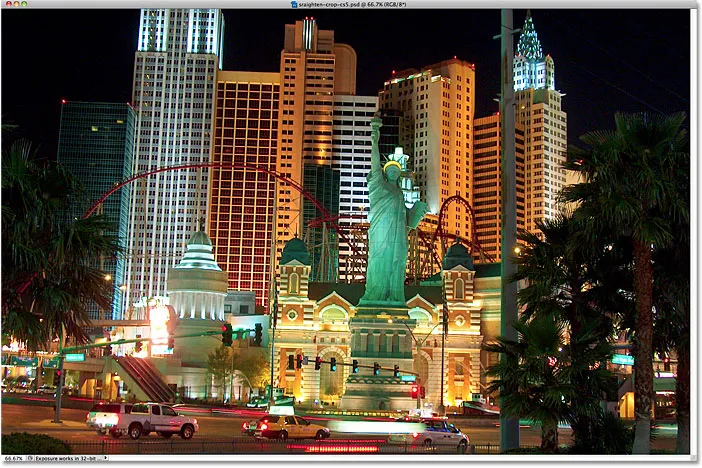
Типична туристическа снимка, която се нуждае от малко изправяне.
Снимката по-горе в Ню Йорк, хотел Ню Йорк и казино беше направена, докато се разхождах из Лас Вегас една вечер и в крайна сметка беше малко крива. Статуята на свободата и сградите зад нея са наклонени малко вдясно. Няма да навлизам в подробности тук как да изправите и изрежете изображението във Photoshop CS4 и по-рано, тъй като вече ги обхванах в предишния урок, но не забравяйте да го проверите, ако не сте запознати със съответните стъпки, така че можете да го сравните с колко по-бърз е Photoshop CS5.
Стъпка 1: Изберете инструмента за линийка
Първите няколко стъпки за изправяне на изображения са същите във Photoshop CS5, както бяха в предишните версии. Изберете Ruler Tool от панела с инструменти. По подразбиране той се крие зад инструмента за пипета, така че кликнете върху инструмента за пипета и задръжте бутона на мишката надолу за секунда или две, докато се появи излишно меню, след което изберете Ruler Tool от списъка:
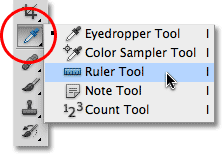
Кликнете и задръжте върху инструмента за пипета, след това изберете Ruler Tool от менюто за прехвърляне.
Стъпка 2: Кликнете и плъзнете по нещо, което трябва да е прави
Потърсете във вашето изображение нещо, което трябва да е прави, хоризонтално или вертикално, и с избрания инструмент Ruler щракнете и плъзнете по ръба му. В моя случай покривът на сградата зад Статуята на свободата трябва да е прав хоризонтално, така че ще щракна от лявата страна на покрива и с натиснат бутон на мишката се премествам в дясната страна. Докато плъзнете, ще видите тънка линия между началната и крайната точка. Photoshop ще използва ъгъла на тази линия, за да определи колко изображение трябва да се завърти, за да го изправите:
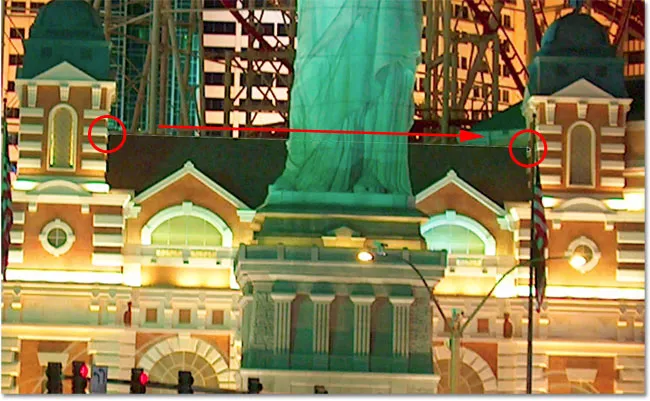
Плъзнете линия с инструмента за линийка по ръба на нещо, което трябва да е прави.
Стъпка 3: Щракнете върху бутона Изправяне
Тук приключва сходството между Photoshop CS5 и предишните версии на Photoshop. След като плъзнете линия през нещо в изображението, което трябва да е прави, щракнете върху новия бутон Изправяне в лентата с опции в горната част на екрана:

Бутонът за изправяне е чисто нов във Photoshop CS5.
Щом кликнете върху бутона, Photoshop незабавно изправя изображението за вас въз основа на ъгъла на линията, която току-що нарисувате с инструмента за линийка. Това е толкова просто:
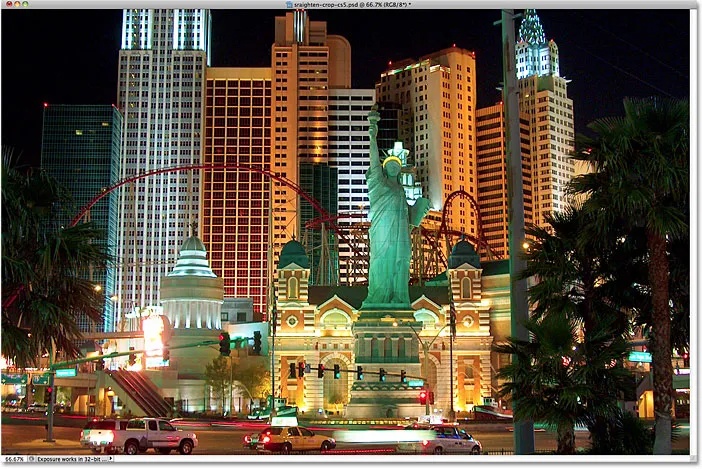
Photoshop CS5 най-накрая прави изправянето на изображенията просто, бързо и интуитивно.
Изправяне и изрязване с едно кликване
Новият бутон за изправяне наистина трябва да се нарича бутон „Изправяне и изрязване“ и ето защо. За момент ще премина към моя панел „ История“, който ни показва списък с всички стъпки за редактиране, които сме направили досега с изображението, и забелязвам, че той ни казва, че изображението е изрязано веднага след завъртането му:
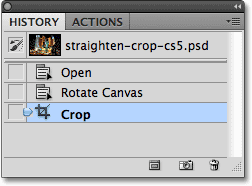
Панелът „История“ казва, че изображението е изрязано, но със сигурност не си спомням да го изрязвате.
Това е така, защото Photoshop CS5 автоматично изрязва изображението за мен след изправянето му! Защо трябваше да изрежете изображението? Ще натисна Ctrl + Z (Win) / Command + Z (Mac) на клавиатурата си, за да отмените последната стъпка, така че сега разглеждаме изображението веднага след завъртането му. Бих могъл също да щракна върху стъпката Rotate Canvas на панела History, за да го избера. Така или иначе прави същото. Ако погледнем изображението сега в прозореца на документа, виждаме много бяло пространство около краищата му:

След завъртане на изображението в ъглите на прозореца с документи се появява бяло платно.
Бялото пространство е платното зад изображението. Тъй като снимката е завъртяна, тя вече не се вписва правилно в размерите на прозореца на документа и в крайна сметка виждаме платното зад него. В Photoshop CS4 и по-ранни години ще трябва да изрежем ръчно бялото пространство с инструмента за изрязване, което добави съвсем друга стъпка към процеса на изправяне. Все пак няма нужда да го правите във Photoshop CS5. С едно щракване на новия бутон за изправяне в лентата с опции, Photoshop се грижи за изправянето и изрязването за нас!
Ако по някаква причина предпочитате сами да изрежете бялото пространство, след като Photoshop изправи изображението, задръжте клавиша Alt (Win) / Option (Mac), докато щракнете върху бутона Изправяне в лентата с опции. Това казва на Photoshop да завърта само снимката, оставяйки изрязването да зависи от вас.
И там го имаме! Ето колко бързо и лесно е да изправите и изрежете изображения във Photoshop CS5! Вижте нашия раздел за ретуширане на снимки за още уроци за редактиране на изображения в Photoshop!